Relativní témata
[AiMesh] Jak nastavit AiMesh systém (přes Web GUI)?
Více informací ohledně AiMesh a firmware ke stažení naleznete na https://www.asus.com/Microsite/AiMesh/en/index.html
Krok 1: Než začnete konfigurovat ASUS AiMesh, připravte si:
1. Dva ASUS routery, které podporují funkci AiMesh. Seznam podporovaných modelů naleznete na stránce produktu ASUS.
2. Nastavte jeden router jako AiMesh router a druhý router jako AiMesh uzel.
Poznámka:
- Jako router AiMesh by měl být použit router s nejvyšší specifikací.
- Nejlepších výsledků dosáhnete se systémem 5 routerů. (1 router AiMesh + 4 uzly AiMesh).
3. V průběhu procesu nastavení mějte AiMesh router a uzel ve vzdálenosti 1-3 metrů.

Krok 2: Upgradujte všechny routery na firmware s podporou AiMesh
Připojte napájecí adaptér a stiskněte power tlačítko v zadní části routeru.
Pro ověření, zda je připraveno hardwarové připojení, zkontrolujte LED diody WAN, 2. 4GHz a 5GHz.

Připojte váš počítač k routeru přes síťový kabel.
Spusťte web GUI a budete přesměrováni na Průvodce nastavením. Pokud ne, přejděte na http://www.asusrouter.com
Jděte na Administration (Správa) -> Firmware Upgrade.
Poznámka: Nejnovější firmware si můžete stáhnout v centru stahování ASUS.

Nahrajte stažený firmware na router i uzel AiMesh.
Po nahrání firmwaru přejděte na stránku Mapa sítě a ujistěte se, zda je ikona AiMesh vidět.

Krok 3: Obnovte tovární nastavení uzlu AiMesh
(1) Stiskněte tlačítko obnovení na uzlu AiMesh a držte jej alespoň 5 sekund. Pusťte jej, když kontrolka napájení začne pomalu blikat.

(2) Až bude proces resetu dokončen, nechte uzel AiMesh zapnutý a v pohotovostním režimu tak, aby se zahájilo nastavení AiMesh.

Krok 4: Nastavení AiMesh routeru
Odpojte kabel/DSL modem. Pokud má baterii, pak baterii odstraňte.
Připojte modem do AiMesh routeru přes síťrový kabel. Poté modem zapněte. Zkontrolujte LED diody modemu a ověřte, zda je připojení aktivní.
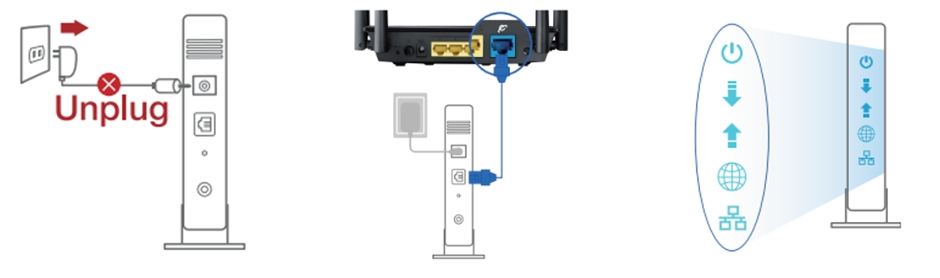
Připojte napájecí adaptér a stiskněte power tlačítko na zadní straně routeru. Pro ověření, zda je připraveno hardwarové připojení, zkontrolujte LED diody WAN, 2. 4GHz a 5GHz.

Připojte váš počítač k AiMesh routeru přes síťový kabel.
a). Použijte Ethernetový kabel pro propojení jednoho LAN portu vašeho AiMesh routeru a počítače.
b). Poukud chcete nastavit připojení přes Wi-Fi, ve vašem počítači vyhledejte název sítě (SSID) vašeho AiMesh routeru a připojte se. Vždy se ujistěte, že je váš počítač připojen k síti vašeho AiMesh routeru.

Spusťte web GUI. Budete přesměrováni na Průvodce nastavením. Pokud ne, přejděte na https://router.asus.com.
Jděte na stránku Síťová mapa, klikněte na ikonu AiMesh a poté vyhledejte rozšiřující AiMesh uzel..

Po kliknutí na vyhledat vyhledá vaše zařízení AiMesh uzel automaticky. Jakmile se AiMesh uzel objeví na této stránce, kliknutím jej přidejte do AiMesh systému. Při první synchronizaci doporučujeme umístit všechny routery co nejblíže k sobě.

Pokud nenajdete v blízkosti žádný AiMesh uzel nebo se synchronizace nezdaří, ověřte následující a zkuste znovu.
- AiMesh uzel je zapnutý.
- AiMesh uzel je upgradovaný na beta firmware s podporou AiMesh.
- AiMesh uzel je obnovený do výchozího nastavení.
- AiMesh uzel je ve vzdálenosti 1-3 metrů od AiMesh routeru.
- Pokud bezdrátové připojení k uzlu AiMesh selže, zkuste použít kabelové připojení.
- Ujistěte se, že máte na routeru zapnutou funkci WPS.
Poznámka: Pokud máte zapnut režim ethernetového backhaulu, všechny routery a uzly AiMesh lze připojit pouze kabelově.
Využijte následující článek: [AiMesh] Co je to režim ethernetového backhaulu / priorita páteřního připojení v systému AiMesh a jaká nastavení v jednotlivých situacích používat?
Jakmile je synchronizace dokončena, objeví se zpráva.

Gratulujeme! Pokud byl AiMesh uzel úspěšně přidán do AiMesh sítě, objeví se následujcí stránky.

Krok 5: Umístěte router a uzel AiMesh na nejlepší místo
Nyní je čas přemístit uzel AiMesh na vhodné místo. Z routeru AiMesh můžete sledovat, kolik zařízení je připojeno k uzlu AiMesh. Přístup k informacím získáte pomocí aplikace ASUS Router nebo webového uživatelského rozhraní.
Důrazně doporučujeme, abyste umístili uzel AiMesh mezi váš router AiMesh a stávající mrtvou zónu.
Umístěte router AiMesh a uzel vysoko a do otevřeného prostoru.

Časté otázky
1. Proč se hostující síť nemůže synchronizovat a pracovat v uzlu AiMesh?
- Vysílání hostující sítě je nyní podporováno pouze z routeru AiMesh. V režimu uzlu AiMesh není k dispozici.
- Pro uzly AiMesh nebude k dispozici žádná možnost hostující sítě.
2. Proč nemůžu nastavit hostující síť / plán času bezdrátové sítě v uzlu AiMesh?
- Veškerá nastavení routeru lze provádět pouze na routeru AiMesh, nikoli v rámci uzlů AiMesh.
Jak získat utilitu nebo firmware?
Nejnovější ovladače, software, firmware a uživatelské manuály najdete v centru stahování ASUS
Pokud budete potřebovat více informací o centru stahování ASUS, využijte prosím tento odkaz.